این نکات برای مبتدیان به شما کمک می کند در کمترین زمان به اپل واچ خود تسلط پیدا کنید.
اگر به تازگی از اپل واچ استفاده کرده اید، ممکن است در ابتدا همه چیز کمی گیج کننده باشد. مطمئناً، استفاده از رابط کاربری نسبتاً آسان است، اما ممکن است همچنان به راهنمایی نیاز داشته باشید تا به شما در تسلط بر ساعت هوشمند جدیدتان کمک کند.
در اینجا نکاتی برای مبتدیان آورده شده است که به شما کمک می کند در کمترین زمان از اپل واچ خود نهایت استفاده را ببرید.
1. به برنامه های اپل واچ خود دسترسی داشته باشید

درست مانند آیفون شما، اپل واچ شما دارای چندین برنامه نصب شده است. و می توانید به راحتی به کتابخانه برنامه در آیفون خود دسترسی داشته باشید.
تنها کاری که باید انجام دهید این است که Digital Crown (دکمه گرد سمت راست) را در Apple Watch خود فشار دهید. این بلافاصله صفحه اصلی Apple Watch را با تمام برنامه های نصب شده ای که می توانید استفاده کنید باز می شود. هر برنامه ای را با ضربه زدن روی آن باز کنید.
2. صفحه اصلی خود را هر طور که می خواهید سازماندهی کنید

اکنون که می دانید چگونه به برنامه های Apple Watch خود دسترسی پیدا کنید، ممکن است بخواهید آنها را به هر چیزی که می خواهید مرتب کنید. خوشبختانه چند راه برای انجام آن وجود دارد.
ابتدا می توانید این کار را در اپل واچ خود انجام دهید. فقط با فشار دادن Digital Crown به صفحه اصلی خود بروید و هر برنامه را فشار داده و نگه دارید. در منوی باز شده، روی Edit Apps ضربه بزنید. خواهید دید که همه برنامه های شما شروع به تکان دادن می کنند. برنامه را فشار داده و نگه دارید و سپس آن را به مکانی که می خواهید منتقل کنید بکشید. شما می توانید این کار را تمام برنامه های خود انجام دهید.
اگر فکر می کنید استفاده از اپل واچ برای سازماندهی صفحه اصلی می تواند کار زیادی باشد، تنها شما نیستید. خوشبختانه، شما همچنین می توانید این کار را با استفاده از آیفون خود به صورت زیر انجام دهید:
- برنامه Watch را باز کنید.
- روی App View ضربه بزنید.
- Arrangement را انتخاب کنید.
- هر برنامه ای را فشار داده و نگه دارید و آن را به جایی که می خواهید بکشید.
- پس از اتمام کار، می توانید از برنامه خارج شوید.
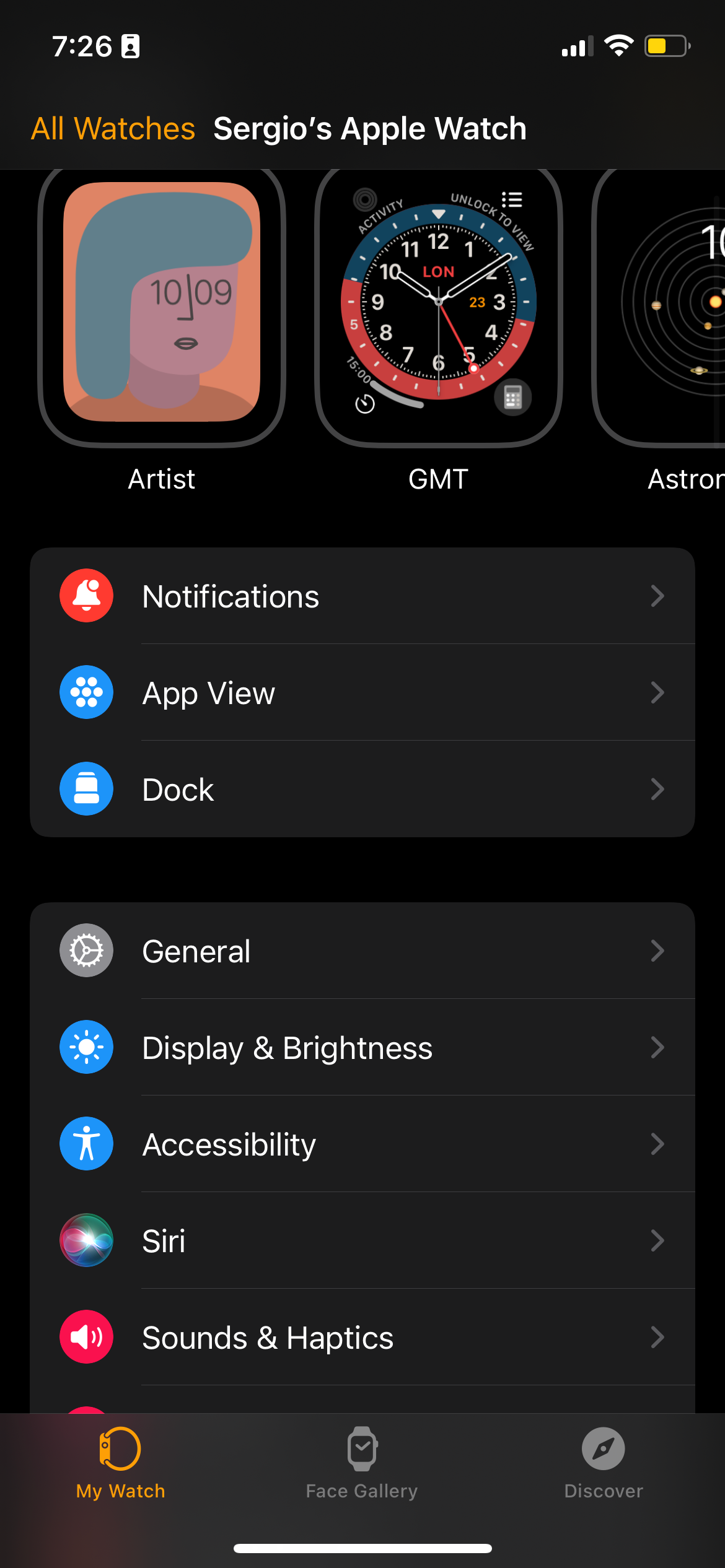
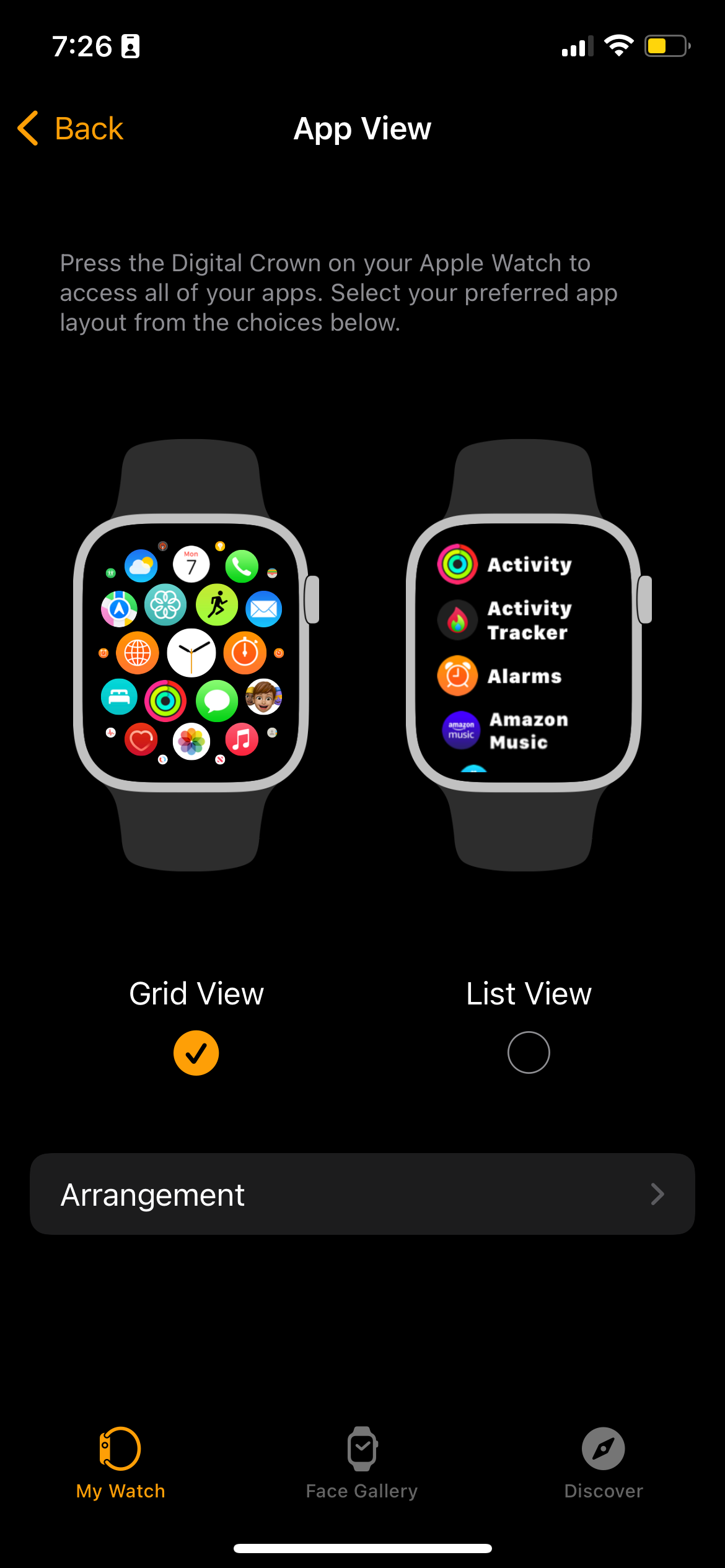
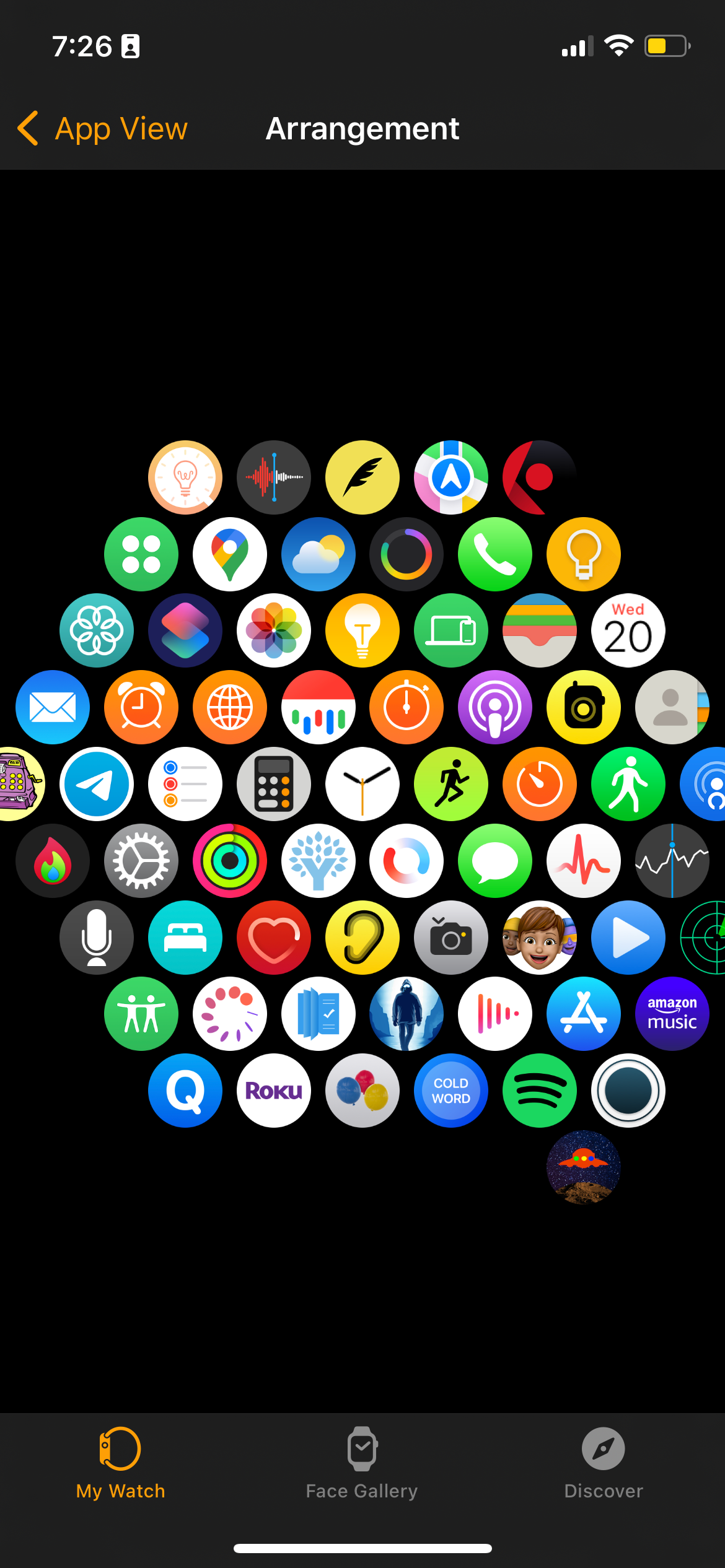
شایان ذکر است که تنها زمانی که از Apple Watch Grid View استفاده می کنید، می توانید برنامه های خود را سازماندهی کنید. اگر از نمای لیست استفاده می کنید، برنامه های شما همیشه به ترتیب حروف الفبا خواهند بود.
3. فوراً به صفحه ساعت خود برگردید
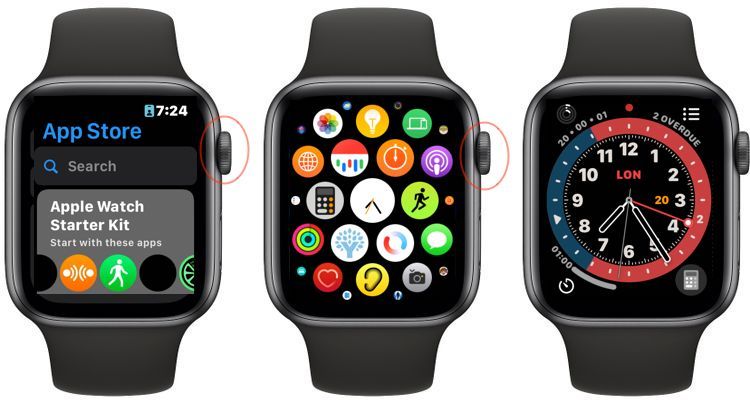
اگر یک برنامه یا صفحه اصلی Apple Watch را باز کنید، می توانید به سرعت به صفحه ساعت خود برگردید.
تنها کاری که باید انجام دهید این است که Digital Crown (دکمه گرد سمت راست) را در Apple Watch خود فشار دهید. اگر برنامهای را از صفحه اصلی خود باز کنید، همانطور که قبلاً به شما نشان دادیم، به جای صفحه ساعت خود به صفحه اصلی خود باز میگردید. برای رفتن به صفحه ساعت خود، باید Digital Crown را یک بار دیگر فشار دهید.
4. مرکز کنترل اپل واچ را باز کنید

درست مانند iPhone، iPad یا Mac شما، Apple Watch نیز دارای یک مرکز کنترل است. مسلماً به اندازه Control Center در آیفون شما قابل تنظیم نیست، اما همچنان می توانید به راحتی Control Center را در Apple Watch خود سفارشی کنید و از آن استفاده کنید.
بسیاری از ویژگی های مفید در مرکز کنترل وجود دارد، از جمله توانایی پینگ کردن آیفون با اپل واچ، بنابراین ارزش دانستن نحوه دسترسی به آن را دارد.
برای باز کردن Control Center در Apple Watch، ابتدا مطمئن شوید که به صفحه ساعت خود نگاه می کنید (اگر اینطور نیست، می توانید با فشار دادن Digital Crown به سرعت به عقب برگردید). سپس، تنها کاری که باید انجام دهید این است که انگشت خود را از پایین صفحه به بالا بکشید.
با این کار مرکز کنترل باز می شود، جایی که می توانید تمام ابزارهای موجود را مشاهده کنید، مانند دکمه ای برای پینگ کردن آیفون با اپل واچ. برای خروج از Control Center، Digital Crown را فشار دهید یا از بالای صفحه Apple Watch خود به پایین بکشید.
5. Notifications خود را در Apple Watch باز کنید
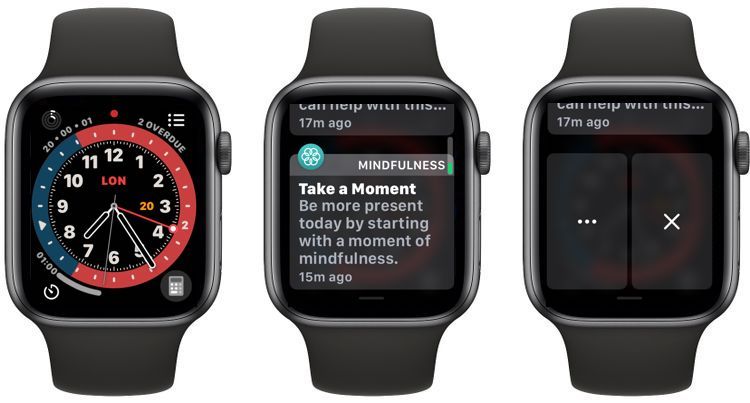
یکی از بهترین راه هایی که اپل واچ شما در زندگی روزمره به شما کمک می کند این است که می توانید به سرعت به اعلان های خود بدون حتی لمس کردن آیفون خود دسترسی پیدا کنید. این به شما کمک می کند به سرعت به هر اعلانی که در یک لحظه دریافت می کنید دسترسی پیدا کنید.
برای باز کردن مرکز اعلان اپل واچ، ابتدا مطمئن شوید که به صفحه ساعت خود نگاه می کنید. اگر نیستید، فقط Digital Crown را فشار دهید تا به عقب برگردید. سپس، انگشت خود را از بالای صفحه به پایین بکشید. لیستی از تمام اعلانهای آیفون خود را مشاهده خواهید کرد که جدیدترین آنها در پایین و قدیمیترین آنها در بالا قرار دارد.
اگر میخواهید یک اعلان را حذف کنید، میتوانید اعلان را به سمت چپ بکشید و روی دکمه X که در سمت راست ظاهر میشود ضربه بزنید. اما اگر اعلانهای زیادی دارید، میتوانید به بالای لیست بروید – یا با کشیدن انگشت به پایین یا با استفاده از Digital Crown – و روی Clear All ضربه بزنید.
6. Apple Watch Dock را در یک فلش باز کنید
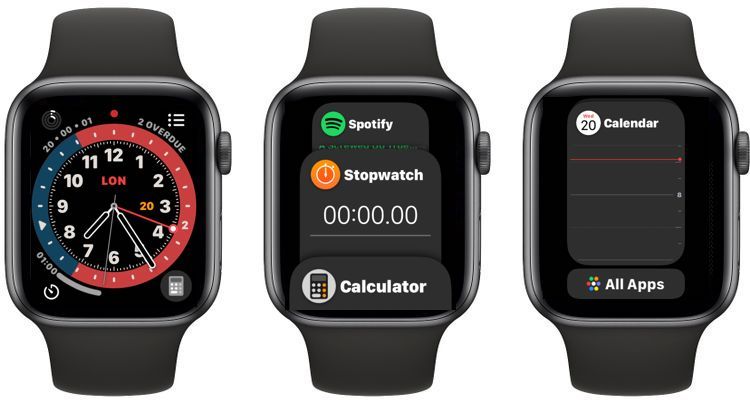
درست مانند مک، اپل واچ شما همچنین دارای یک داک است. حتی اگر به اندازه مک نیست، اما همچنان میتوانید از آن برای دسترسی فوری به جدیدترین یا محبوبترین برنامههای خود استفاده کنید.
برای شروع استفاده از اپل واچ داک، کافیست دکمه کناری سمت راست اپل واچ خود را فشار دهید (درست زیر Digital Crown). لیستی از آخرین برنامه های خود را مشاهده خواهید کرد. می توانید برای دیدن همه آنها به بالا یا پایین بروید. برای بستن هر یک از این برنامه ها، می توانید برنامه را به سمت چپ بکشید و روی دکمه X ضربه بزنید.
همانطور که قبلاً ذکر کردیم، می توانید Dock خود را سفارشی کنید تا لیستی از برنامه های مورد علاقه شما را نشان دهد. برای انجام این:
- از آیفون خود استفاده کنید و به برنامه Watch بروید.
- روی Dock ضربه بزنید و سپس Favorites را انتخاب کنید.
- برای انتخاب برنامههایی که میخواهید ببینید، روی دکمه Edit در گوشه سمت راست بالا ضربه بزنید.
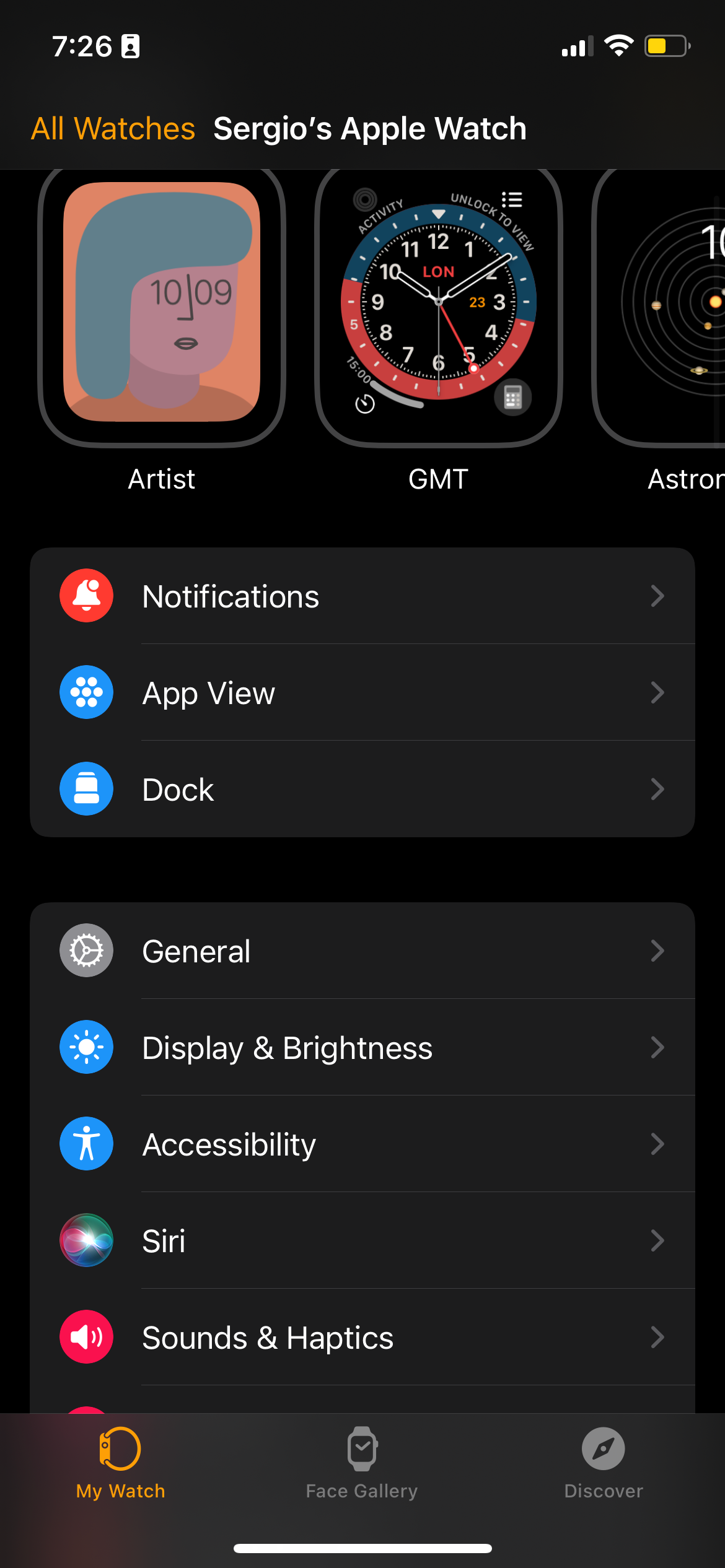
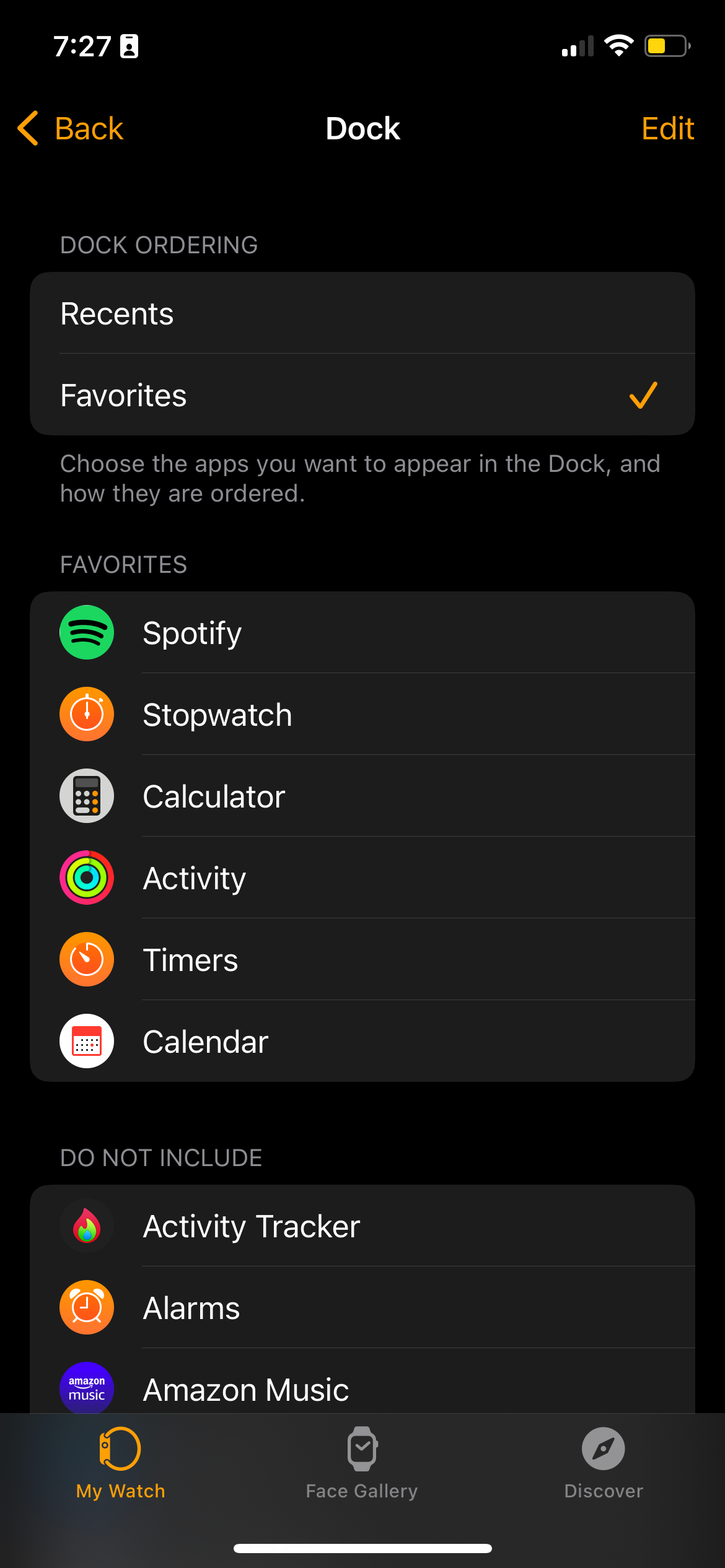
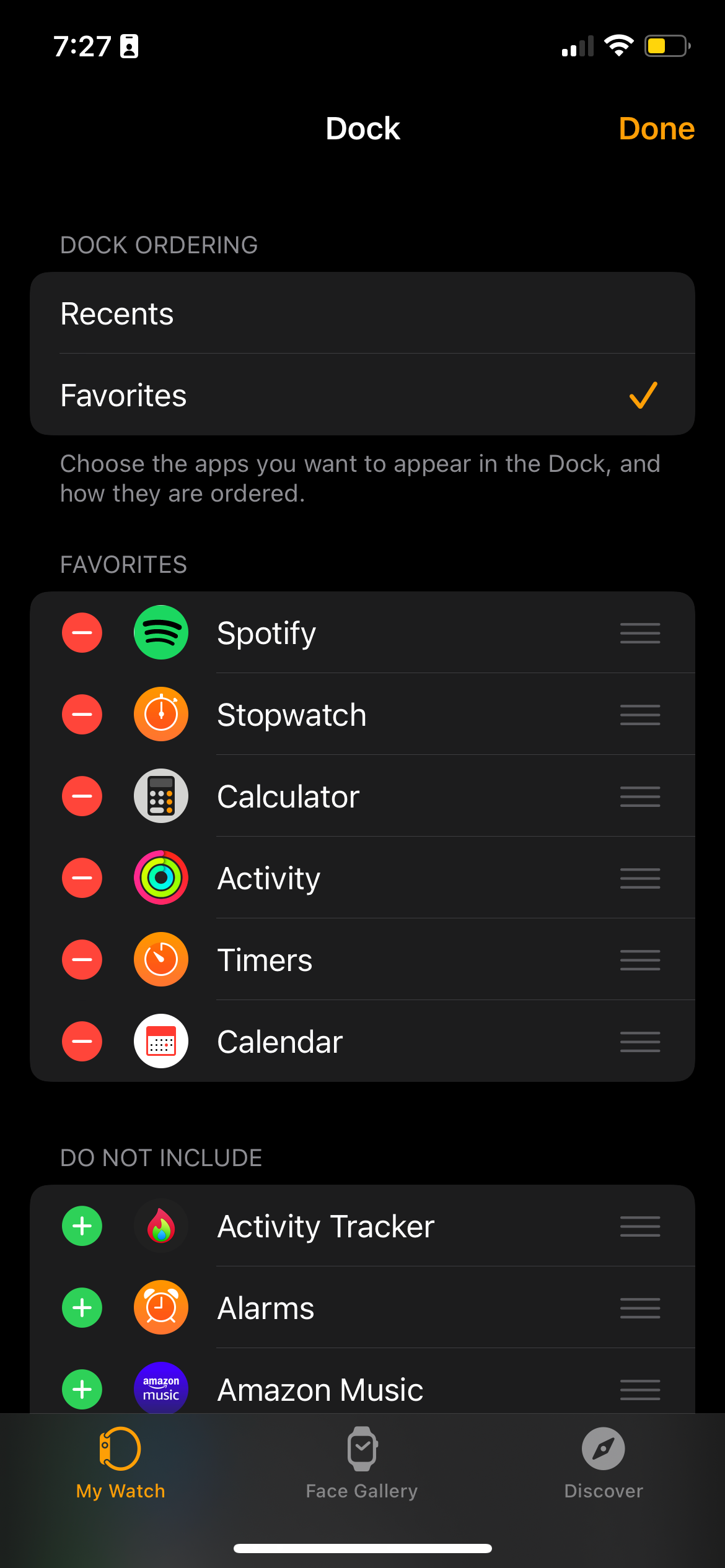
7. به سرعت به شناسه پزشکی خود دسترسی پیدا کنید
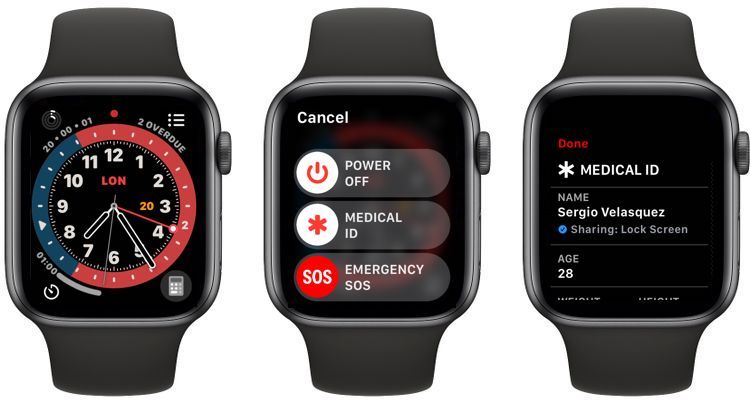
یکی از بزرگترین ویژگیهای پنهان اپل واچ این است که شما یا هرکسی میتوانید در هر زمانی به ID پزشکی خود دسترسی داشته باشید. به این ترتیب، در مواقع اضطراری، افراد می توانند به شناسه پزشکی شما نگاه کنند و اطلاعات مهم سلامتی شما (مانند آلرژی، سن، گروه خونی و تماس های اورژانسی) را مشاهده کنند.
برای مشاهده ID پزشکی خود در اپل واچ، به سادگی دکمه کناری (زیر تاج دیجیتال) را فشار داده و نگه دارید تا زمانی که پاسخ لمسی را احساس کنید. نوار لغزنده شناسه پزشکی را به سمت راست بکشید تا شناسه پزشکی شما باز شود.
بر ساعت اپل خود مسلط شوید
اینها تنها چند نکته هستند که می توانید از آنها برای استفاده حداکثری از اپل واچ خود استفاده کنید، اما راه های دیگری نیز وجود دارد که می توانید از مزایای ساعت هوشمند خود در زندگی روزمره خود استفاده کنید. خواه برای بهبود سلامتی شما باشد یا کنترل بهتری بر اعلان های خود داشته باشید، اپل واچ شما راه های زیادی برای کمک به شما دارد.
